[主機板]不上電/不開機/無顯示-故障排除
當按下電源按鈕啟動電腦時,顯示器沒有任何顯示輸出,請按照如下步驟進行故障排除:
a. 確認電源線的連接,插座是否如下圖所示插好。如果延長線上有主電源開關,請確保它是開著的狀態。若依舊不能開機,可以嘗試更換電源延長線和插座
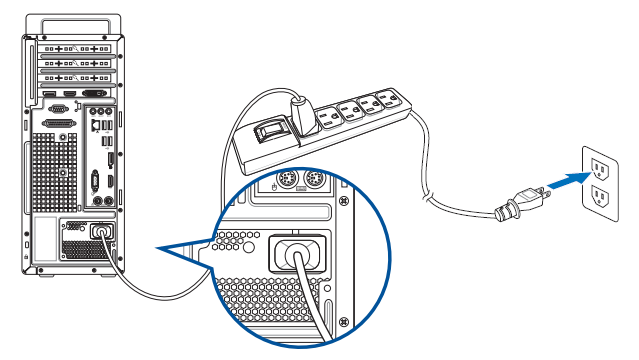
b. 確保電源供應器背面的電源開關已打開,如下圖:

c. 確認插入主機板的ATX電源介面是否插入正確。有些主機板可能包含8-pin EATX12V_1,4-pin EATX12V_2和24-pin EATXPWR,為了主機板能提供更好的穩定性,建議三個介面都連接到電源供應器(如下圖片的型號是PRIME Z490M-PLUS)

d. 嘗試更換已知正常的電源供應器
1.從華碩下載中心確認主機板與CPU的相容性:
a. 輸入型號,點選[CPU/記憶體支援清單](如下舉例: ROG CROSSHAIR VII HERO)
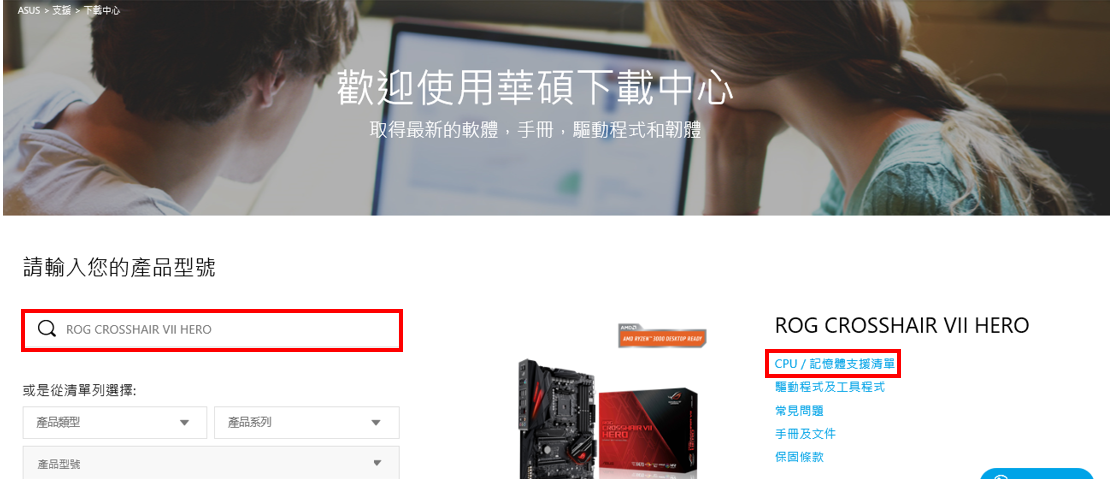
b. 點擊[CPU支援查詢],確認QVL清單中的CPU是否相容,並確認主機板BIOS版本是否是建議的BIOS版本或比建議的BIOS版本更新
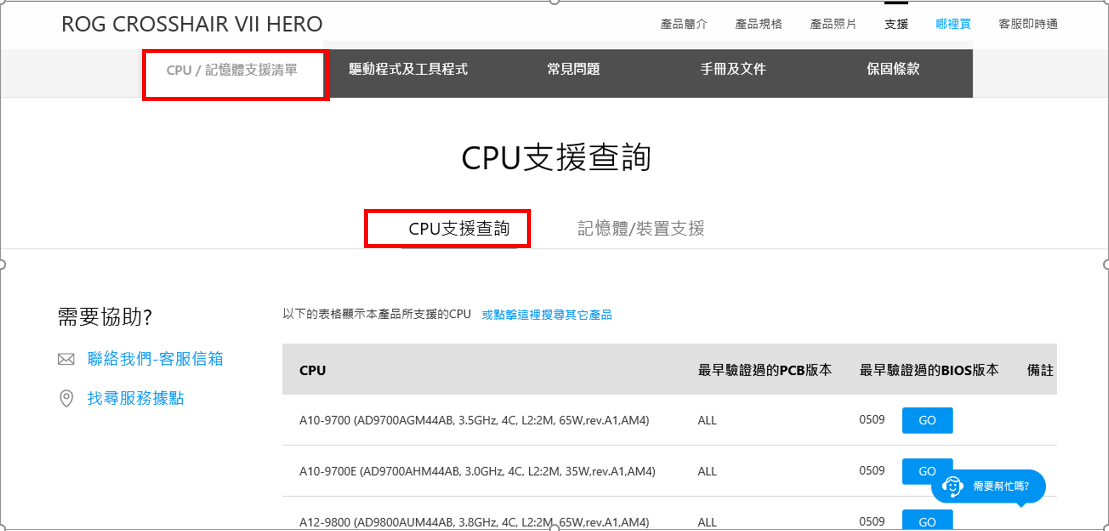
c. 若顯示線是接板載顯示輸出,通過如上步驟確認主機板是支援您安裝的CPU,但依舊開機無顯示,請先到CPU廠商Intel或AMD的官網確認,您安裝的CPU是否支援板載顯示輸出
d. 若確認CPU支援板載顯示輸出,但依舊開機無顯示,請嘗試重新安裝CPU,並檢查CPU pin腳或CPU插槽是否有如下所示的髒汙。若有,請清除再嘗試




e. 檢查CPU pin腳是否有損壞。若是,請更換一個已知沒有問題的CPU

a. 重新安裝記憶體,確認記憶體是否如下圖所示完全插入
錯誤:
正確:
b. 如果同時安裝兩個或兩個以上記憶體無法開啟,嘗試確認先接一個記憶體是否可以開啟,再依次接上其餘記憶體,排除有問題的記憶體
c. 請嘗試更換官網記憶體支援清單中的一組記憶體
您可以參考 如何查詢主機板支援的記憶體清單(QVL)
d. 根據主機板使用者手冊中[記憶體建議設置]嘗試:
(舉例: PRIME Z390-A)
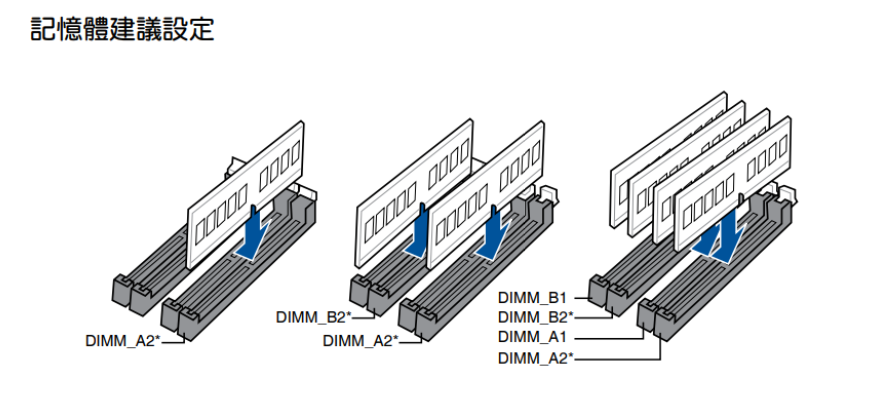
e. 如何安裝記憶體和安裝記憶體所需要注意的事項?請參考FAQ:[主機板]如何在主機板上安裝記憶體和所需要注意的事項?
若主機板接入的獨立顯卡無顯示輸出,請按照如下步驟排查並確認
a. 請嘗試重新插拔並安裝顯卡,確認顯示線有正確接到顯示輸出口
b. 請嘗試從主機板的板載顯示輸出(如果CPU無板載顯示輸出功能,請忽略這個步驟)。斷電後,先移除獨立顯卡,將顯示器連接線連接到板載顯示輸出介面,如下圖綠色框位置。若接入板載顯示輸出口有顯示,這表示獨立顯卡有問題,請更換一個已知沒有問題的顯卡
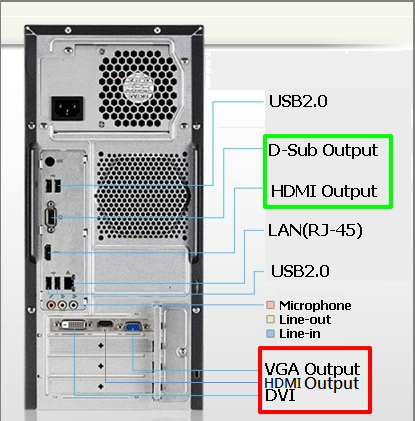
(注意:不同獨立顯卡的輸出口可能根據不同系列和型號有所不同)
c. 若所接獨立顯卡有電源介面,確認電源介面是否有插入正確,如下圖:
a. 先檢查顯示器是否有正常通電,查看顯示器指示燈是否有正常亮起,確保顯示器電源線正確連接,如以下圖示,確保外接電源有電。可以嘗試打開再關閉開關,注意顯示器是否有反應,如果關閉再打開顯示器,螢幕提示‘無信號’或者‘no signal’,表明顯示器正常通電
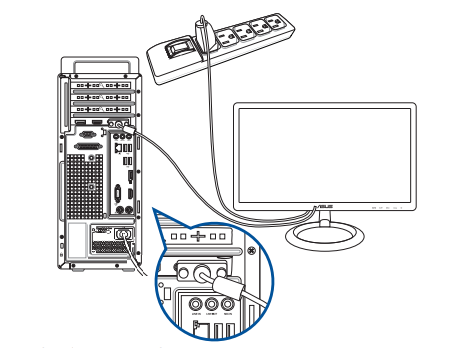
b. 確認顯示器端是否有把訊號線(VGA / DVI / HDAMI / DisplayPort)接好-也確認連接線另一端己接牢在電腦的顯示輸出(顯卡),嘗試將顯示輸出線的2端重新插拔確認,並確定所有針腳均未彎曲
c. 確認顯示器的顯示輸出設置是否正確,例如當前接入電腦的是HDMI介面,則顯示器的顯示輸出需要選擇為HDMI顯示輸出
d. 更換其他相同的連接線(VGA / DVI / HDAMI / DisplayPort)再確認
e. 把顯示器接在其他電腦上,確認顯示器是否正常輸出,排除顯示器問題
請按照如下說明移除所有的外接設備並再次確認。
a. 保留接在主機板上的CPU, CPU散熱風扇和一根記憶體。
b. 從主機板上移除所有的USB設備和外接卡,包括滑鼠,鍵盤,讀卡器,USB隨身碟,外接硬盤,外接PCI-E卡等等。
c. 移除連接到主機板上的所有線,包括網線,音頻線,只留下顯示線來確保顯示。
d. 然後嘗試開啟電腦,如果可以正常開機,也許問題來源於被移除的外接設備或線材。逐一嘗試插入外接設備或線材,直到你發現哪個外接設備或線材引起這個問題。
備註:若您修改BIOS選項(舉例:因為超頻而調整電壓或其他選項),開機無顯示也可嘗試清除CMOS恢復BIOS選項再開機
若您的主機板支援華碩Q-LED功能,還可以參考:華碩Q-LED故障排除(此FAQ中有如何確認主機板是否支持Q-LED的方法)
您還可以通過主機殼接在主機板上的蜂鳴器發出的聲音進行故障排除,請參考:通過蜂鳴器問題排除顯示問題
如果問題還沒有解決,請聯繫華碩客服中心
Q&A:
Q: 如何查看主機板出廠時的BIOS版本?
A: 请参考FAQ: https://www.asus.com/support/FAQ/1044755/


